WORDVICE.AI(ワードバイス)をアップグレードする方法 アップグレードするとどうなる?
- 2024.09.14
- AIライティング
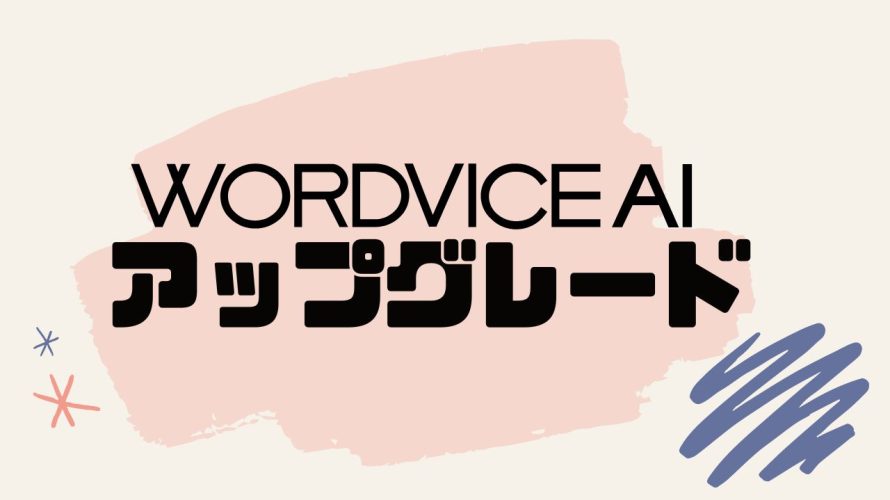
WORDVICE.AIはAIテクノロジーと人間の専門知識を融合させた総合的なライティング支援プラットフォームです。
今回はWORDVICE.AIをアップグレードする方法を解説します。
 北岡ひろき(@kitaokahiro)
北岡ひろき(@kitaokahiro)
タップできるもくじ
WORDVICE.AIをアップグレードする方法
公式サイトにアクセス
WORDVICE.AIの公式サイトにアクセスします。
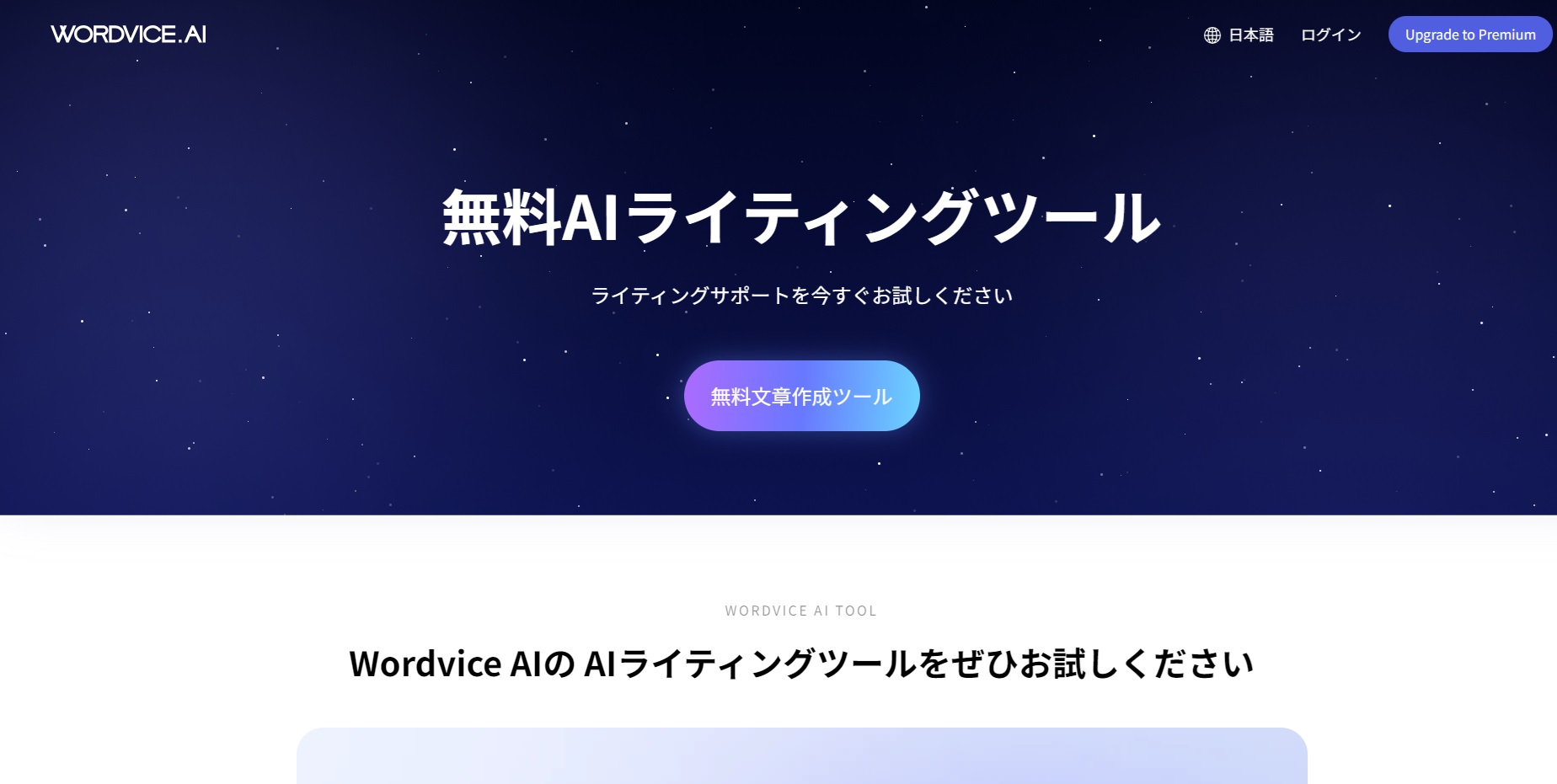
WORDVICE.AIのアカウントをまだ作成していない方はまずはアカウントの作成を行いましょう。
WORDVICE.AIでアカウントを作成する方法は『WORDVICE.AIを無料体験する方法』の記事をご覧ください。
ログイン
WORDVICE.AIのダッシュボードにログインします。
WORDVICE.AIにログインする方法は『WORDVICE.AIにログインする方法』の記事をご覧ください。
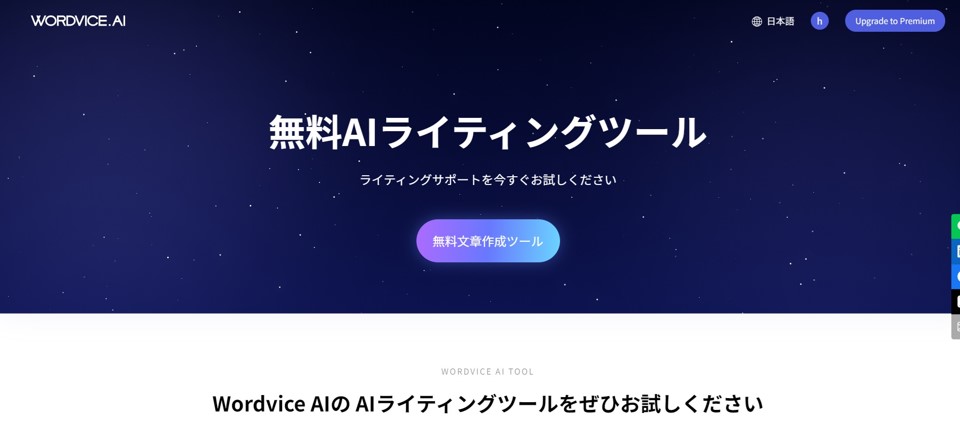
アップグレード
プランのアップグレードをします。
「Upgrade to Premium」をクリックします。
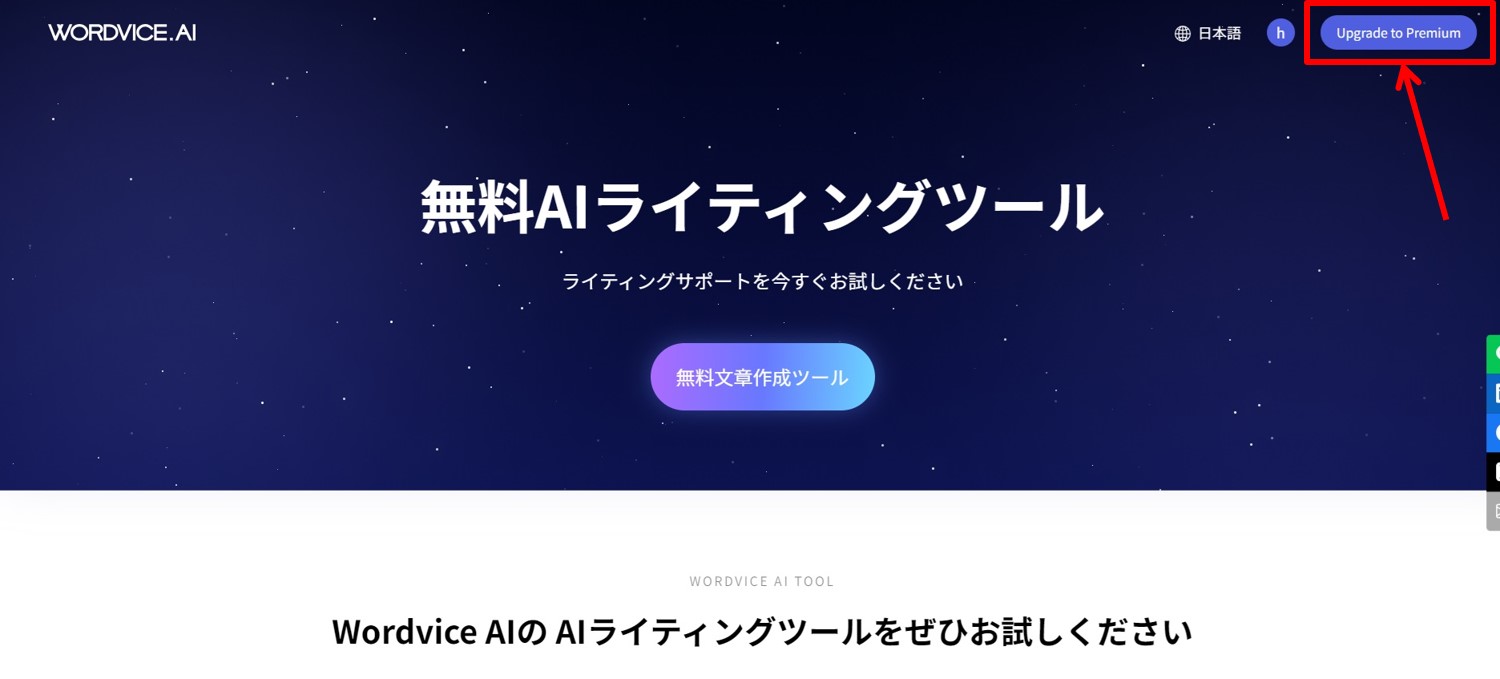
プラン選択
プランを選択します。
1ヶ月または6ヶ月、1年を選択。
今回はプレミアムプランの「購入する」をクリックします。
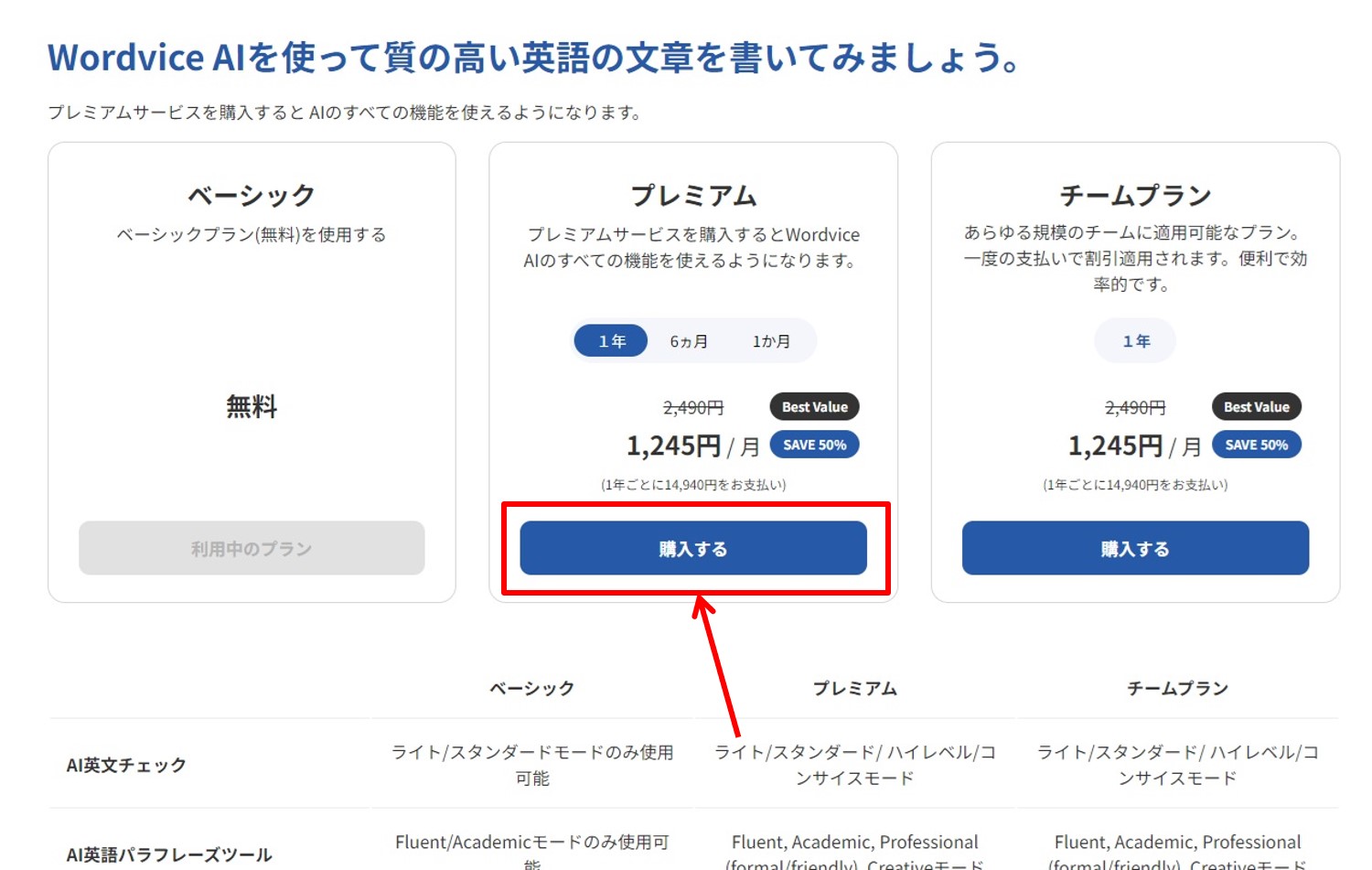
WORDVICE.AIのプラン毎の価格と機能については『WORDVICE.AIの価格・料金』の記事をご覧ください。
支払い情報を入力
支払い方法を選択します。
「お支払い」をクリックします。
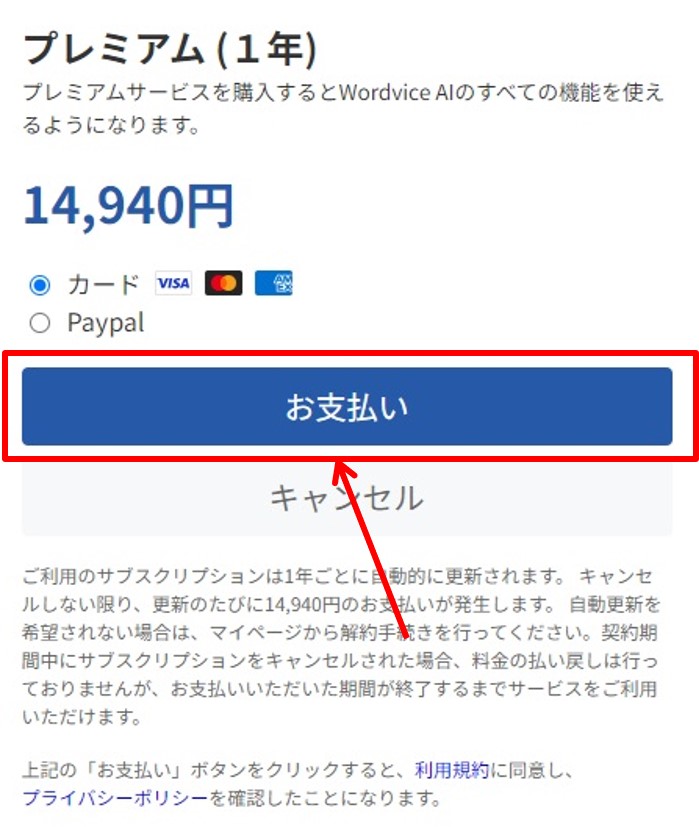
支払い情報を入力します。
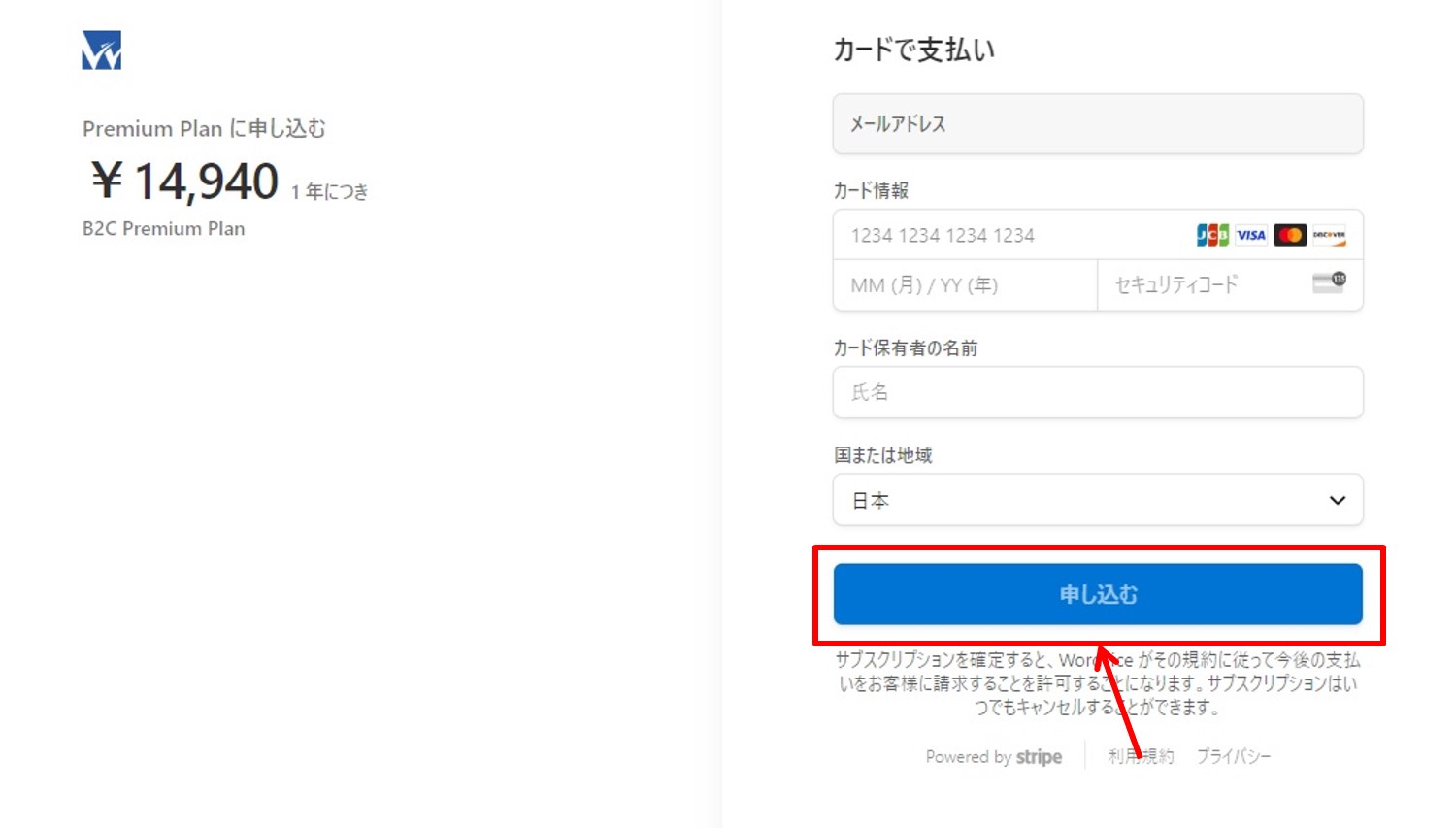
項目は次の通り
| カード番号 | カード番号を入力 |
| 有効期限 | 有効期限を入力 |
| セキュリティコード | セキュリティコードを入力 |
| 国 | 「日本」を選択 |
情報を入力したら申し込みをします。
「申し込む」をクリックします。
以上でアップグレードができました。
WORDVICE.AIをアップグレードするとどうなる?
追加機能の利用
アップグレードにより基本プランでは利用できない「Intensive」や「Concise」などの校正モードが利用可能になります。
これによりより高度な文法チェックやスタイルの改善が行えます。
無制限のワード数
プレミアムプランでは校正できるワード数に制限がなくなりより多くの文書を一度に処理できます。
これにより特に長文の学術論文やビジネス文書の校正がスムーズになります。
リアルタイムのフィードバック
アップグレード後は文法やスタイルに関する詳細なフィードバックが得られ修正理由や改善点を学ぶことができます。
これにより自分のライティングスキルを向上させる機会が増えます。
多様な校正モード
プレミアムプランでは文書の種類に応じた複数の校正モードを選択できより適切な修正が可能です。
例えばライトモードでは基本的な文法チェックを行いスタンダードモードでは語調の調整や文の再構成が行えます。
WORDVICE.AIのよくある質問
 WORDVICE.AIのよくある質問をご紹介します。
WORDVICE.AIのよくある質問をご紹介します。
-
前の記事

WORDVICE.AI(ワードバイス)にログインする方法 ログインできない時の対処法も 2024.09.14
-
次の記事

WORDVICE.AI(ワードバイス)ってどうなの?口コミ・評判を紹介 2024.09.14


